Slik løser du Bluetooth-problemer på Windows 10

Bluetooth lar deg koble Windows 10-enheter og tilbehør til PC-en din uten behov for ledninger. Her er ulike teknikker for å løse Bluetooth-problemer.
Kindle spiller en viktig rolle i fremveksten av e-bøker og mobile leseplattformer. Men det er ikke mulig å få tilgang til disse filene på Mac eller Windows, siden 97 % av filene kjøpt fra Amazon-butikken har Kindle DRM. Dette betyr at du ikke kan lese favorittbøkene dine uten å konvertere Kindle til PDF.
Derfor er vi her med den beste måten å konvertere Kindle paperwhite til PDF.
Før vi lærer hvordan du konverterer Kindle cloud reader til PDF, la oss få vite om de støttede filformatene. Kindle støtter formatene AZW, KFX, AZW3, PRC, MOBI og TPZ som ikke støttes av de fleste lesere. Derfor møter du problemer mens du får tilgang til disse filene og trenger et konverteringsverktøy for å konvertere Kindle til PDF.
Måter å konvertere Kindle-filer til PDF
1. Bruk PDFelement Pro til å konvertere Kindle til PDF og lese på Mac
PDFelment Pro er et av de beste verktøyene som hjelper til med å konvertere Kindle til PDF. Ved å bruke dette verktøyet kan du konvertere ulike filformater til PDF-filer.
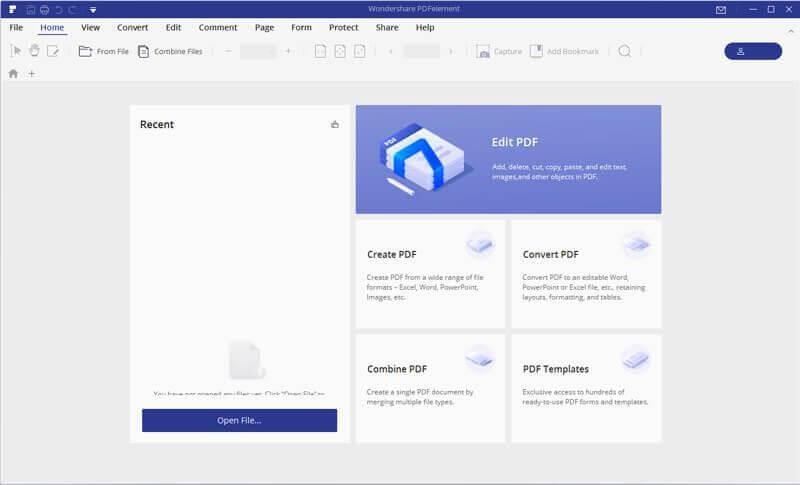
For å konvertere Kindle til PDF, følg trinnene nedenfor:
2. Bruk eBook DRM Removal for å konvertere Kindle til PDF og lese den på Windows eller Mac
For å konvertere Kindle til PDF kan du bruke DRM-fri ebook converter . Dette verktøyet lar deg se Kindle eBook på en datamaskin eller Mac. I tillegg til dette kan du skrive ut en Kindle e-bok.
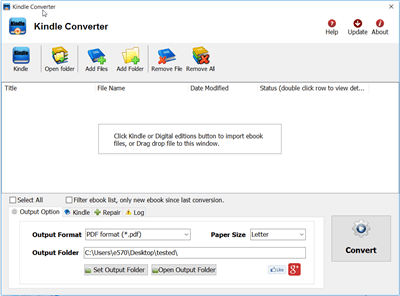
Følg trinnene nedenfor for å bruke eBook DRM til å konvertere Kindle til PDF:
3. Bruk Caliber til å konvertere Kindle til PDF og lese dem på Windows og macOS
Caliber er en-stopp-løsningen for alle dine e-bokbehov. Ved å bruke denne lette e-bokbehandleren kan du enkelt konvertere Kindle til PDF.
Caliber håndterer også forskjellige inndataformater som MOBI og HTML til PRC og AZW,
Følg trinnene nedenfor for å bruke Caliber og konvertere Kindle til PDF:
Trinn 1: Last ned , installer og start Caliber
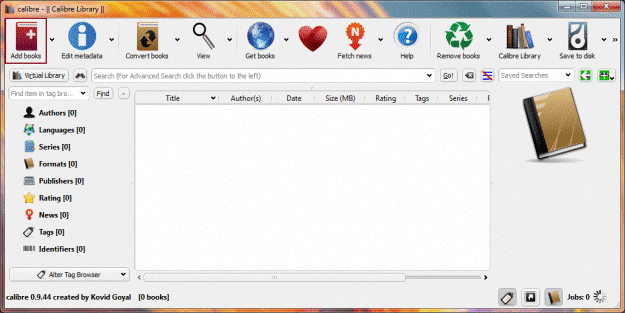
Trinn 2: Klikk Legg til bøker for å legge til Kindle- fil som er lagret på maskinen din, eller du kan dra og slippe filene du ønsker å konvertere.
Trinn 3: Når alle filene er lagt til Caliber, velg filen du ønsker å konvertere og klikk på Konverter bøker- knappen. Dette vil åpne et popup-vindu der du kan velge ulike alternativer.
For å konvertere Kindle til PDF, klikk på rullegardinmenyen ved siden av utdataformatet og velg PDF > Ok.
Trinn 4: Denne prosessen kan ta noen ganger å vente på den. Last ned PDF-en når konverteringen er fullført.
Konverter Kindle til PDF online
Hvis du ikke vil installere programvare for å konvertere Kindle til PDF, kan du bruke nettbaserte verktøy for å konvertere Kindle til PDF.
1. Bruk ZAMZAR
ZAMZAR er en online Kindle til PDF-konverterer. Følg trinnene nedenfor for å bruke verktøyet:
Gå til ZAMZAR-nettstedet .
Klikk på Last opp-knappen for å laste opp filen i .azw-format.
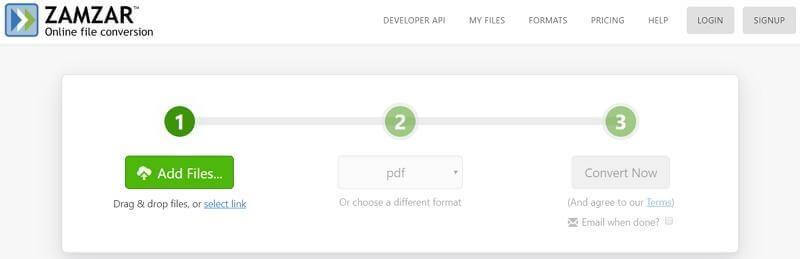
Velg PDF som utdataformat og klikk på Konverter nå for å starte prosessen.
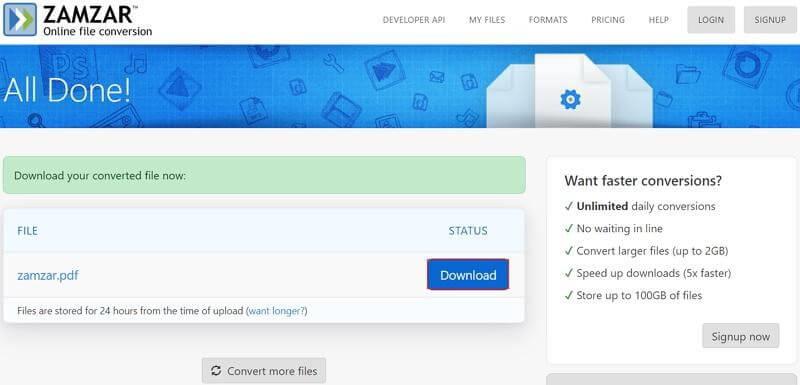
Når prosessen er ferdig, klikker du på Last ned-knappen for å få den konverterte filen.
2. Bruk EPUB-konverter
Som navnet forklarer, er EPUB Converter et gratis online verktøy for å konvertere e-bokfiler. Ved å bruke denne nettbaserte konverteren kan du konvertere EPUB, PDF, MOBI og AZW osv. Følg trinnene nedenfor for å bruke verktøyet:
Trinn 1: Klikk her for å åpne EPUB Converter
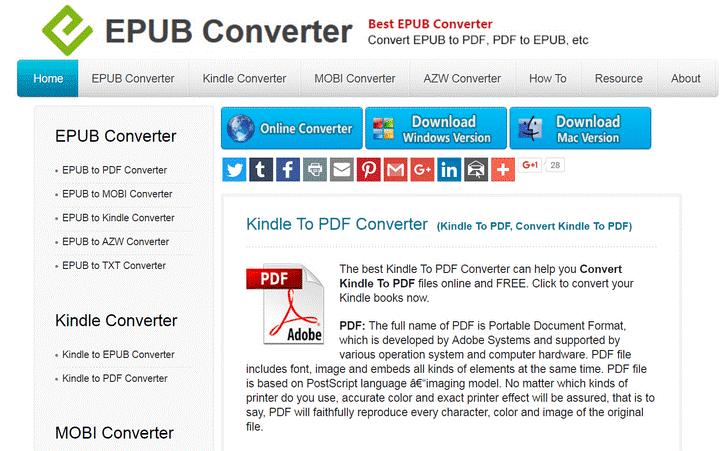
Trinn 2: Klikk på Legg til fil-knappen for å laste opp Kindle eBook for å konvertere til PDF. Se etter Kindle-filen du må konvertere.
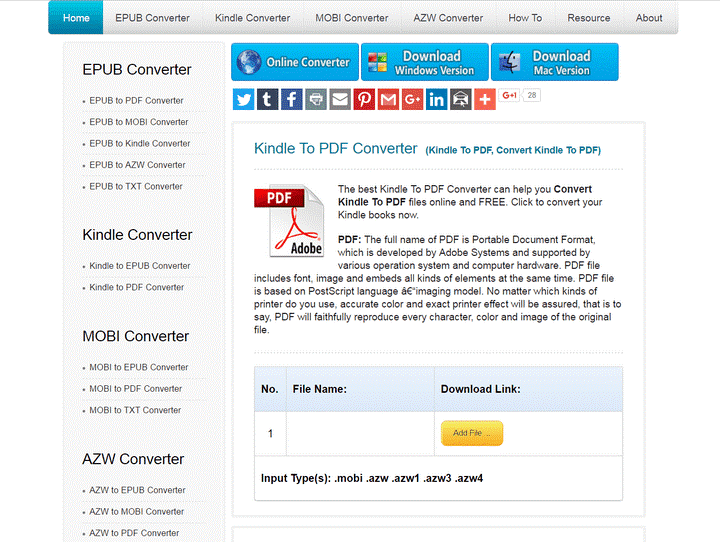
Trinn 3: Når filen er lagt til, klikk på Start nå-knappen for å starte konverteringsprosessen. Vent til det er ferdig.
Trinn 4: Når du er ferdig, last ned PDF-fil.
På denne måten kan du få Kindle-boken din konvertert til PDF.
Merk: EPUB Converter beholder ikke e-boken din. Når en fil er vellykket konvertert, beholdes den i 2 timer for å gi deg nok plass til å laste ned filen. Etter 2 timer slettes den automatisk.
Dette var det for nå. Ved å bruke disse brukervennlige verktøyene kan du konvertere Kindle til PDF, konvertere Kindle til PDF online og til og med skrive ut Kindle-boken. Vi håper du likte å lese denne hurtigveiledningen om hvordan du konverterer Kindle til PDF og skriver ut Kindle-boken.
Hvis du likte det eller du trodde noe mangler, vennligst legg igjen en kommentar og del tankene dine. Del det også med andre.
Deling er omsorg!
Bluetooth lar deg koble Windows 10-enheter og tilbehør til PC-en din uten behov for ledninger. Her er ulike teknikker for å løse Bluetooth-problemer.
Lær deg å ta kontroll over personvernet ditt ved å tømme Bing-søkeloggen og Microsoft Edge-loggen med enkle trinn.
Oppdag den beste samarbeidsprogramvaren for små bedrifter. Finn verktøy som kan forbedre kommunikasjon og produktivitet i teamet ditt.
Lær hvordan du holder statusen din aktiv i Microsoft Teams. Følg våre trinn for å sikre at du alltid er tilgjengelig for kolleger og kunder.
Oppdag den beste prosjektledelsesprogramvaren for småbedrifter som kan hjelpe deg med å organisere prosjekter og oppgaver effektivt.
Gjenopprett siste økt enkelt i Microsoft Edge, Google Chrome, Mozilla Firefox og Internet Explorer. Dette trikset er nyttig når du ved et uhell lukker en hvilken som helst fane i nettleseren.
Hvis du har mange duplikater klumpet på Google Photos eller ønsker å eliminere duplikatbilder, så sjekk ut de mange måtene å slette duplikater i Google Photos.
Hvordan fikse at Nintendo Switch ikke slår seg på? Her er 4 enkle løsninger for å fikse at Nintendo Switch ikke slår seg på.
Lær hvordan du tilbakestiller Gmail-passordet ditt enkelt og sikkert. Endre passordet regelmessig for å beskytte kontoen din.
Lær hvordan du konfigurerer flere skjermer på Windows 10 med denne bloggen. Det være seg to eller tre eller flere skjermer, du kan enkelt sette opp skjermer for spilling eller koding.








